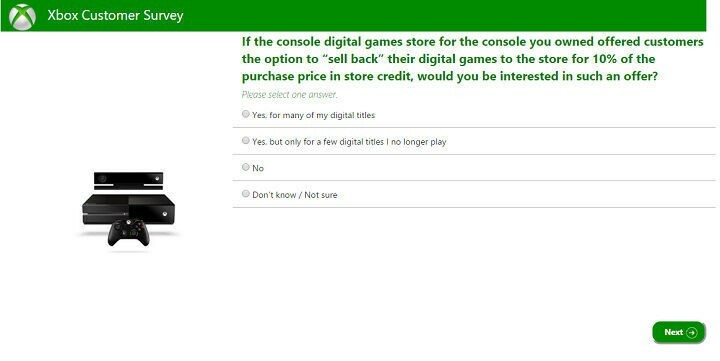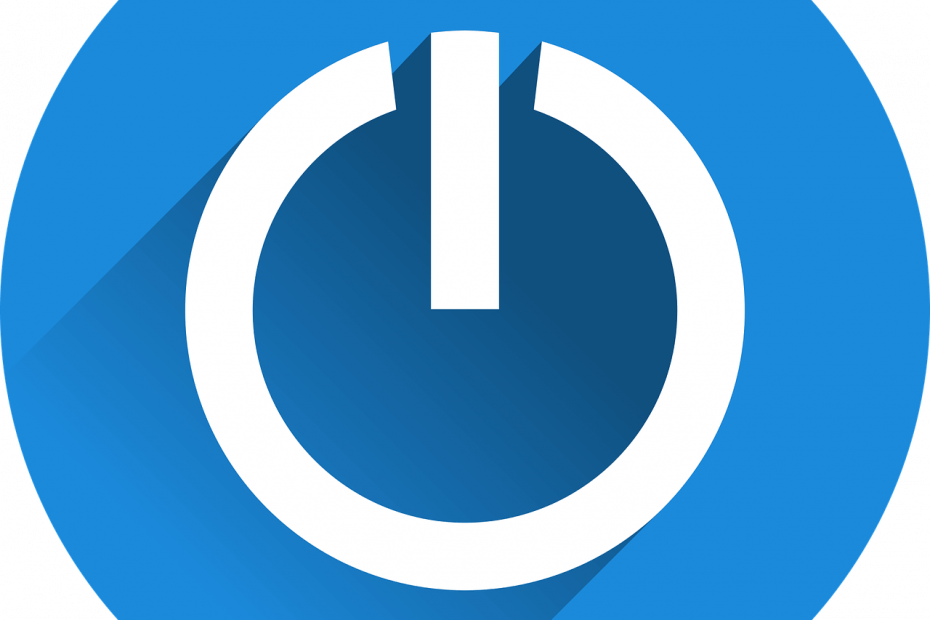
Ez a szoftver folyamatosan futtatja az illesztőprogramokat, így biztonságban lesz az általános számítógépes hibáktól és a hardverhibáktól. Ellenőrizze az összes illesztőprogramot most 3 egyszerű lépésben:
- Töltse le a DriverFix alkalmazást (ellenőrzött letöltési fájl).
- Kattintson a gombra Indítsa el a szkennelést hogy megtalálja az összes problémás illesztőprogramot.
- Kattintson a gombra Frissítse az illesztőprogramokat új verziók beszerzése és a rendszer hibás működésének elkerülése érdekében.
- A DriverFix-et letöltötték 0 olvasók ebben a hónapban.
A felhasználók arról számolnak be, hogy az Xbox One konzolok véletlenszerűen kikapcsolnak.
Néhányan a következőképpen írják le a problémát:
Az Xbox One folyamatosan kikapcsol. Használhatom az alkalmazásokat, hogy rendben megnézhessem a dolgokat, de amikor elmegyek játszani egy játékot, Xboxom kb. 15 perc múlva kikapcsol. Az én erőmű téglám nem változik pirosra, vagy ilyesmi.
Ha hasonló problémákat tapasztal, akkor valószínűleg túlmelegedési problémái vannak a konzoljával.
Sőt, váratlan leállás történhet hibás tápegységek vagy a tárolás hiánya miatt.
Javítás: Az Xbox One-om folyamatosan kikapcsol
1. Javítsa ki a túlmelegedési problémákat
Mint minden más gépnek, amelynek ventilátora van benne, hogy hűvös legyen, az Xbox-ja is kötelező, hogy egyik vagy másik pillanatban tele lesz porral.
Ebben az esetben fontolja meg a tisztítást egy doboz sűrített levegővel, hogy az összes port kifújja a szellőzőaknákon keresztül.
Egy dologra emlékeznie kell, hogy a sűrített levegős kannák miatt a rajongói el tudnak pörögni a tervezett maximális sebességen.
Mint ilyen, próbáljon különféle tárgyakkal (ceruzával, fogpiszkálóval) rögzíteni őket, hogy a ventilátorok ne forogjanak és ne sérüljenek meg.
Az Xbox-ot a szoba olyan részébe is helyezze, ahol körülötte rengeteg hely áll rendelkezésre a levegő keringéséhez.
Az Xbox One X leállt, de nem tudja újra bekapcsolni? Megtaláljuk a megfelelő megoldásokat az Ön számára.
2. Ellenőrizze az áramellátást
- Ellenőrizze, hogy a tápkábel megfelelő formában van-e
- Győződjön meg arról, hogy az Xbox tápegysége működik
- Végezzen áramellátást úgy, hogy kikapcsolja az Xbox-ot, 10 másodpercre húzza ki a csatlakozódugót, majd dugja vissza és indítsa újra.
3. Az Xbox streaming közben kikapcsol
1. Tiszta tartós tárolás
- megnyomni aXbox gomb
- Válassza a lehetőséget Rendszer
- Navigáljon ide Beállítások
- Választ Lemez és Blu-ray.
- Válassza a lehetőségetBlu Ray.
- Menj Tartós tárolás.
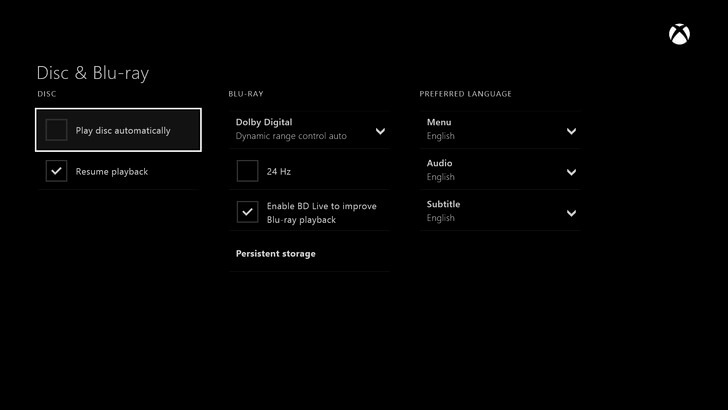
- Válassza a lehetőséget Tiszta tartós tárolás.
- Kapcsolja ki és húzza ki a konzolt
- Várj 5 percet.
- Dugja be és kapcsolja be a konzolt
- Indítsa el újra a tartalom streamingjét, és nézze meg, hogy a probléma továbbra is fennáll-e
2. Váltson vezetékes internetkapcsolatra
Különböző routerek rendelkeznek belső beállításokkal, amelyek miatt az Xbox hirtelen leállhat a streaming során.
Ha szeretné tesztelni, hogy ez a helyzet, váltson át a Wi-Fi használatáról vezetékes kapcsolatra
4. A komoly kérdéseket bízza a szakemberekre
Végül az is probléma lehet, hogy a konzol ventilátora nem működik teljes sebességgel, vagy egyáltalán nem működik.
Ha úgy tűnik, hogy ez a helyzet, ne próbálja meg kinyitni és szétszerelni a konzolt, hogy maga darabonként megtisztítsa.
Ez nemcsak érvénytelenítené az Xbox jótállását, de a helyzetet tovább ronthatja.
Ehelyett hagyja az eredeti gyártók által engedélyezett szakembereknek vagy szervizeknek.
KAPCSOLÓDÓ XBOX POSZTOK:
- Mi a teendő, ha az Xbox One útmutató nem nyílik meg
- 6 legjobb Xbox One háttér audioalkalmazás
![Nincsenek szükséges jogosultságaid az Xbox Live játékhoz való hozzáféréshez [FIX]](/f/4f5b6338d8a4a6f779d08eb2e4b7417d.jpg?width=300&height=460)